Após cadastrar e configurar seu canal, veja como fazer os mapeamentos do marketplace B2W!
Entre em “Configurações” > “Canais” e procure por “B2W” e clique no ícone de configuração(chave) do lado direito:
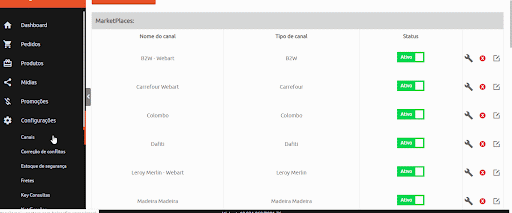
Aqui você verá as opções de mapeamento no fim da página:

É preciso mapear as características e o frete de seu canal.
Mapeando as características
O mapeamento das características é necessário, pois as características presentes no canal podem ser diferentes das que você possui cadastradas em sua loja, é preciso fazer uma equivalência das suas características com as do canal.
Clique no botão “Mapeamento de características”, uma pop-up deve abrir. Aqui você irá colocar os nomes equivalentes no canal as opções que você possui no HUB de marketplace da Uappi:

Após o preenchimento de todas as informações, clique no “Enviar” do final da pop-up para salvar o mapeamento e novamente em “Enviar” na página da B2W, para que as informações sejam sincronizadas com o canal.
Mapeando o frete
As opções de frete que apareceram aqui são todas aquelas conectadas em seu HUB de marketplace.
Clique no botão “Mapeamento de fretes”, uma pop-up deve abrir. Aqui você deve escolher a opção de frete para este canal, sendo possível mapear mais de uma:

Após selecionada a opção desejada, clique em “Enviar” para salvar seu mapeamento e novamente em “Enviar” na página da B2W, para que as informações sejam sincronizadas com o canal.
Para ver mais conteúdos sobre o HUB de marketplace da Uappi, acesse nossa base de conhecimento no freshdesk ou na central de ajuda!
